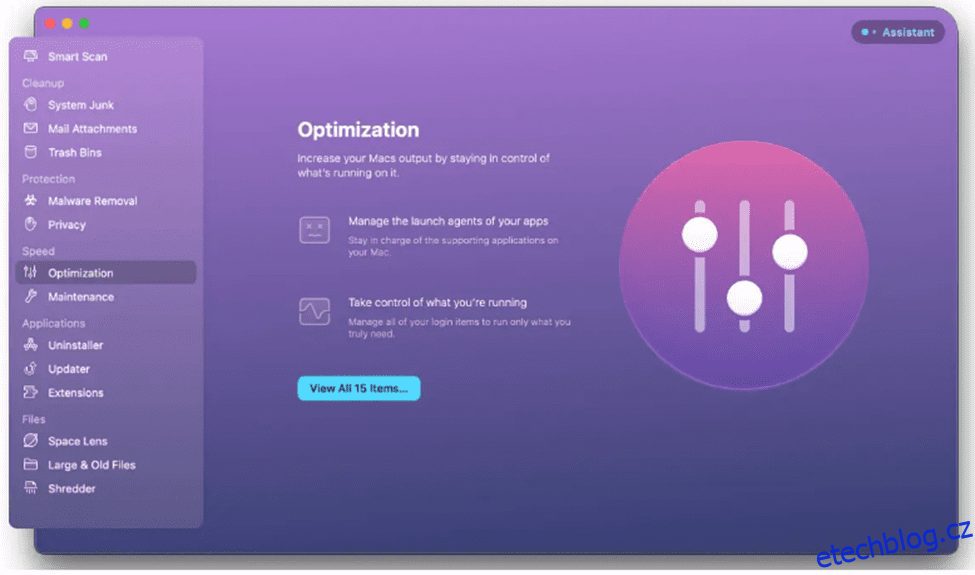Údržba digitálního příslušenství se může zdát stejně jednoduchá jako čas od času dělat kompromisy v reálném světě. Jinak můžeme říci, že přístup k nim bude vyžadovat jen tu a tam drobné doladění. Výhodou však je, že s nižší údržbou nemusí rychlost vašeho systému nutně záviset na jeho stáří.
Výkon vašeho zařízení není tak pomalý, jak si myslíte, protože ignorujete zpomalující systémy. Chceme vám pomoci vyhnout se znepokojujícímu pocitu rotujícího plážového míče. Nezáleží na tom, zda chcete Mac vyčistit nebo zvýšit rychlost. Můžete také optimalizovat paměť, spravovat data, odstranit napadení malwarem, odstranit soubory koše nebo úplně odinstalovat programy.
Software CleanMyMac je správnou odpovědí na všechny tyto potřeby.
Pokud používáte CleanMyMac, nebudete se muset potýkat s otravným upozorněním „Váš disk je téměř plný“. Tento software pro zvýšení paměti je dodáván s velkým počtem modulů, které udržují stabilitu vašeho pevného disku Mac, takže můžete ušetřit spoustu místa. Zanalyzuje obsah vašeho úložného prostoru a během několika sekund obnoví důležité místo na disku.
Table of Contents
Proč potřebujeme nějaký čisticí software pro náš Mac?
Váš Mac pravděpodobně potřebuje vyčistit, pokud pracuje pomaleji, pokud často zamrzá, pokud mu pravidelně dochází RAM nebo pokud prostě funguje jinak než dříve. Ne, neznamená to, že byste měli mít připravený hadr a začít ho otírat. Potřebujete čisticí software pro Mac, který dokáže vyčistit nevyžádané a digitální odpady, které se nahromadily ve vašem počítači, a uvolnit paměť, kterou zabraly programy, které jsou paměťovými prasaty.
Váš Mac mohl být nepoužitelný kvůli několika problémům, ale naštěstí vám může velké množství softwaru pomoci tyto problémy vyřešit a znovu spustit normálně. Ze všech z nich budeme v tomto článku diskutovat o CleanMyMac.
Jaké jsou různé funkce CleanMyMac?
Komplexní sada funkcí, které nabízí CleanMyMac X, je úžasná. Nejde jen o software, který odstraní vaše dočasné soubory a historii surfování, ale zajistí, že váš Mac bude nyní plynulejší a rychlejší než dříve.
CleanMyMac X vám pomůže upgradovat verzi macOS a vaše programy, vyčistit RAM, zbavit se otravných aplikací, které se snaží zůstat otevřené v procesech na pozadí, a dělat mnohem víc, to vše ze stejného uživatelského rozhraní. Můžete získat radu, kde začít, konzultací s asistentem umístěným v pravém horním rohu obrazovky softwaru.
Optimalizace
Funkce známá jako „Optimalizace“ sleduje programy, které se spouštějí při spouštění systému, a pomáhá vám vypínat ty, které byly obzvláště nepříjemné. Kromě toho kompiluje aplikace, které široce využívají dostupné zdroje zpracování, což je kategorie známá jako „těžcí spotřebitelé“. Pokud je výkon vašeho Macu nepříznivě ovlivněn některými aplikacemi, uvidíte seznam níže.
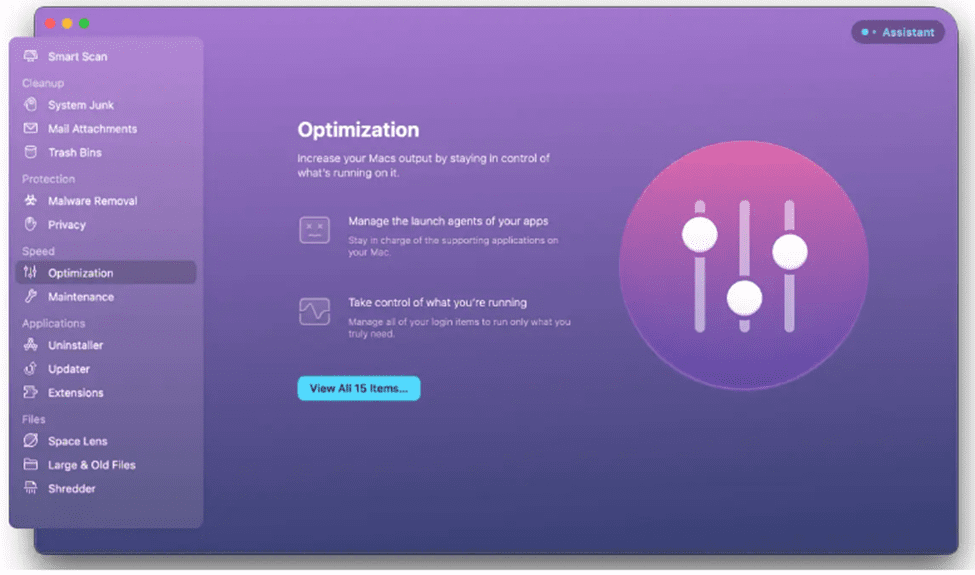
Údržba
Karta „Údržba“ v CleanMyMac X je jednou z nejužitečnějších a poměrně výrazných. V této části najdete několik možností, které vám umožní vyčistit RAM, provádět rutiny údržby, které cyklují systémové protokoly, přeindexovat Spotlight Search, opravit problémy s diskem a další. Než se rozhodnete, které procesy by se měly na vašem Macu spustit, měli byste si přečíst popisky.
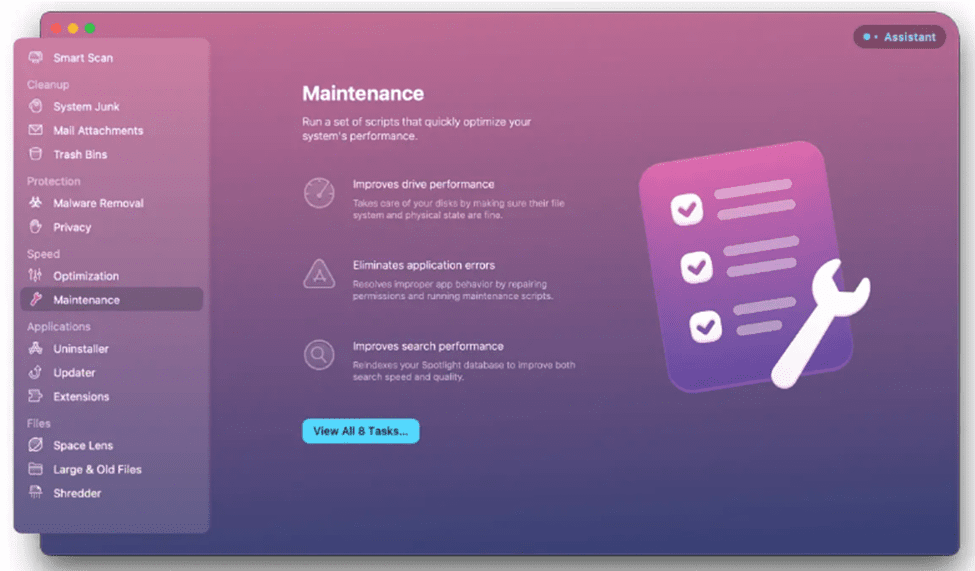
Smart Scan
Váš nástroj pro rychlé a snadné čištění se nazývá „Smart Scan“. Klikněte na tlačítko ‚Skenovat‘ a pak se pohodlně usaďte a nechte CleanMyMac X dělat svou věc. Aplikace vyhodnotí, co může udělat, aby uvolnila místo na disku, ochránila váš Mac před možným nebezpečím, kterému by mohl být vystaven, a zlepšila jeho celkový výkon.
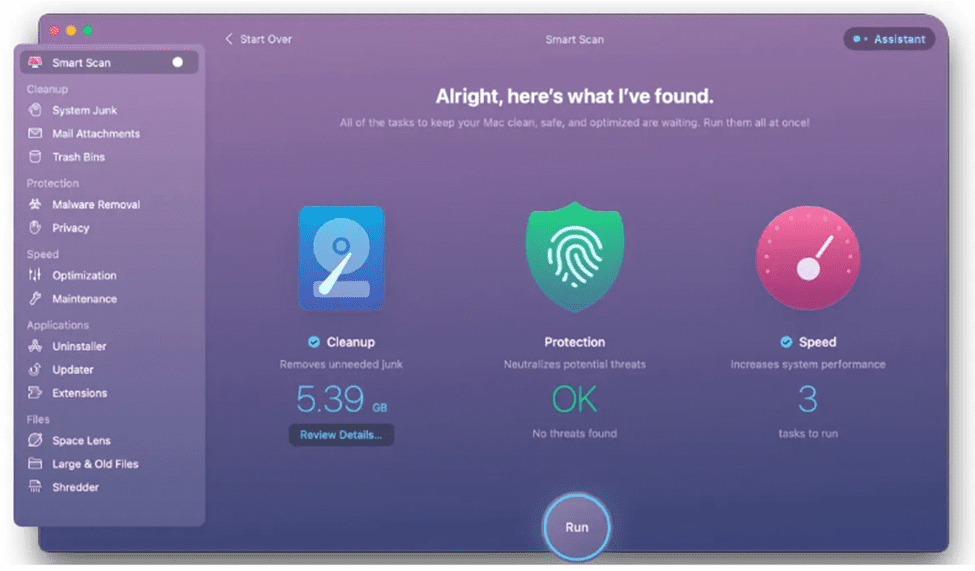
Když kliknete na tlačítko ‚Spustit‘, zobrazí se další informace o procesech, které budou spuštěny. Pokud chcete důkladnější vyčištění, podívejte se na další karty v okně. Smart Scan se nejlépe hodí pro rychlé týdenní čištění, abyste zajistili, že váš Mac zůstane v původním stavu.
Protokol malwaru
„Odstranění malwaru“ vyhledává na vašem Macu podivné nebo škodlivé aktivity a poskytuje komplexní zprávu o jakémkoli podezřelém souboru. Odstraní také veškerý malware, který najde. Obslužný program proti malwaru může selhat tím, že detekuje dokonale bezpečný software na svém radaru jako škodlivý. Ale jedna věc je jistá, že vás vždy upozorní na přítomnost skutečného rizika. Pokud se však obáváte, možná budete chtít prozkoumat možnost instalace dalšího antivirového programu na váš Mac.
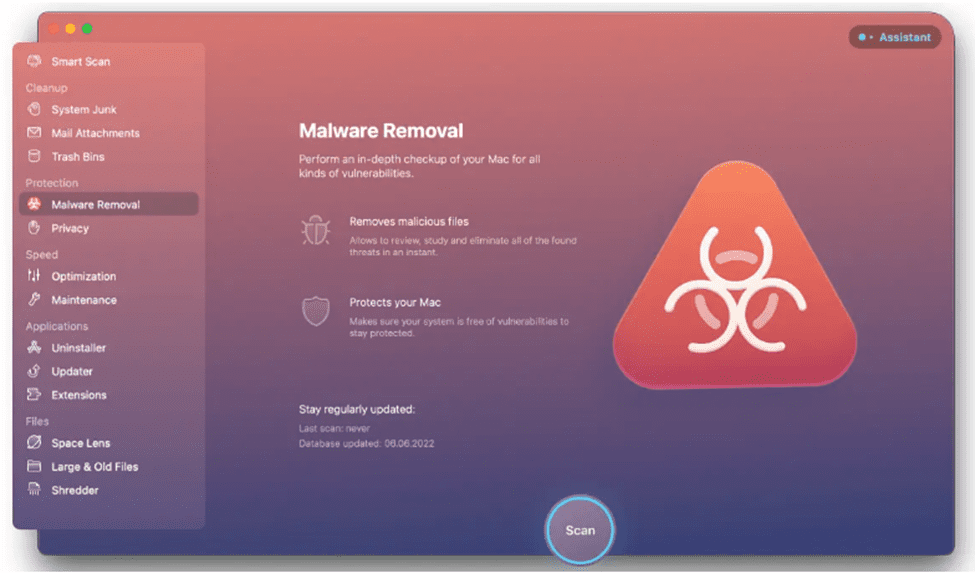
O vaši „online stopu“ se stará funkce „Soukromí“, která vymaže historii vašeho prohlížeče, umožňuje upravovat oprávnění aplikací, zobrazuje všechny soubory cookie z každého prohlížeče, který používáte, a provádí řadu dalších analogických funkcí.
Během procesu čištění se vám bude opravdu líbit, jakou kontrolu CleanMyMac X nabízí. Je to jeden z důvodů, proč byste jej měli používat. Chcete-li odstranit všechny soubory cookie, které Safari uložil ve vašem počítači, stačí kliknout na jedno tlačítko. Pokud však existuje jen hrstka, které se chcete zbavit, procházejte seznam a odškrtávejte jednotlivé položky, dokud nebude seznam prázdný.
CleanUp
Smazáním dočasných souborů (jako jsou soubory mezipaměti uživatelů, soubory systémových protokolů atd.) a opravou problémů, které zpomalují váš Mac, se „System Junk“ snaží zrychlit váš počítač. Chcete-li uvolnit místo na disku, klikněte na tlačítko ‚Skenovat‘, zkontrolujte podrobnosti o skenování, pokud chcete, a poté vyberte ‚Vyčistit‘. Takto funguje i většina ostatních funkcí na CleanMyMac X.
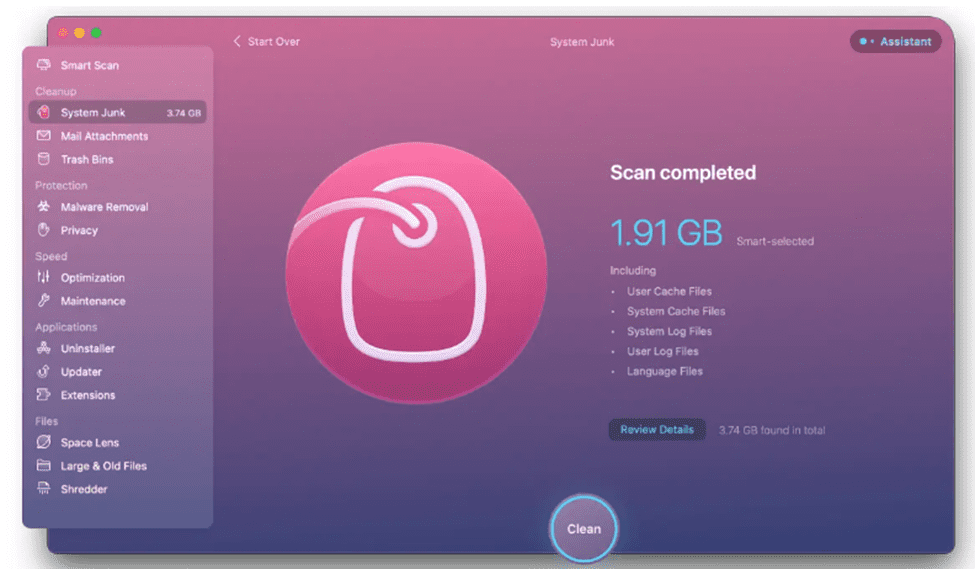
Chcete-li uvolnit místo ve vašem úložišti, „e-mailové přílohy“ odstraní všechny stažené e-maily a přílohy uložené ve vašem místním systému (všechny přílohy budou stále přístupné prostřednictvím vaší doručené pošty). Když kliknete na „Trash Bins“, všechny soubory, které jste přesunuli do různých odpadkových košů, ale ještě jste je nevysypali, budou smazány. CleanMyMac X vám umožňuje odstranit tyto položky pouhými dvěma kliknutími, čímž se uvolní cenný úložný prostor na vašem Macu.
Soubory
„Space Lens“ prozkoumá váš pevný disk. Po prozkoumání zobrazí aplikace a soubory využívající nejvíce místa na vašem Macu. Protože je úložiště rozděleno do složek jako „Aplikace“ a „Systém“, je snadné jej vyčistit. „Shredder“ vymaže všechna data, která považujete za nežádoucí, a nezanechá žádné stopy. Odstraněním velkých aplikací nebo adresářů zajistíte, že uvolníte co nejvíce místa na disku.

Funkce „Large & Old Files“ funguje podobně jako funkce „Space Lens“. Až na to, že vám nabídne seznam dokumentů, které jste po značnou dobu nezměnili. Zbavte se těchto nežádoucích souborů pomocí CleanMyMac X tím, že ušetříte cenný úložný prostor. Tato část je rozdělena do složek, které vám pomohou zorientovat se ve zbytku disku. Tyto složky mají názvy jako „Archiv“, „Dokumenty“, „Před rokem“ a tak dále.
Jaká je cena CleanMyMac a jeho srovnání s konkurencí?
Předplatné CleanMyMac stojí 39,95 $ ročně, téměř stejně jako Kaspersky a Trend Micro Antivirus pro Mac. Poté to začne být matoucí. Katalogová cena za předplatné CleanMyMac pro dvě zařízení je 79,90 $. U pěti zařízení to jde až na neuvěřitelných 199,75 $. Při ignorování slevy na kuponu zaplatíte 59,95 $ za dvě licence po množstevní slevě. Je to téměř stejné jako F-Secure Safe pro Mac. Předplatné pro pět zařízení vás vyjde na 90,85 $. Jakmile se dostanete přes zmatek se slevami, cena tohoto produktu je v souladu s konkurencí.
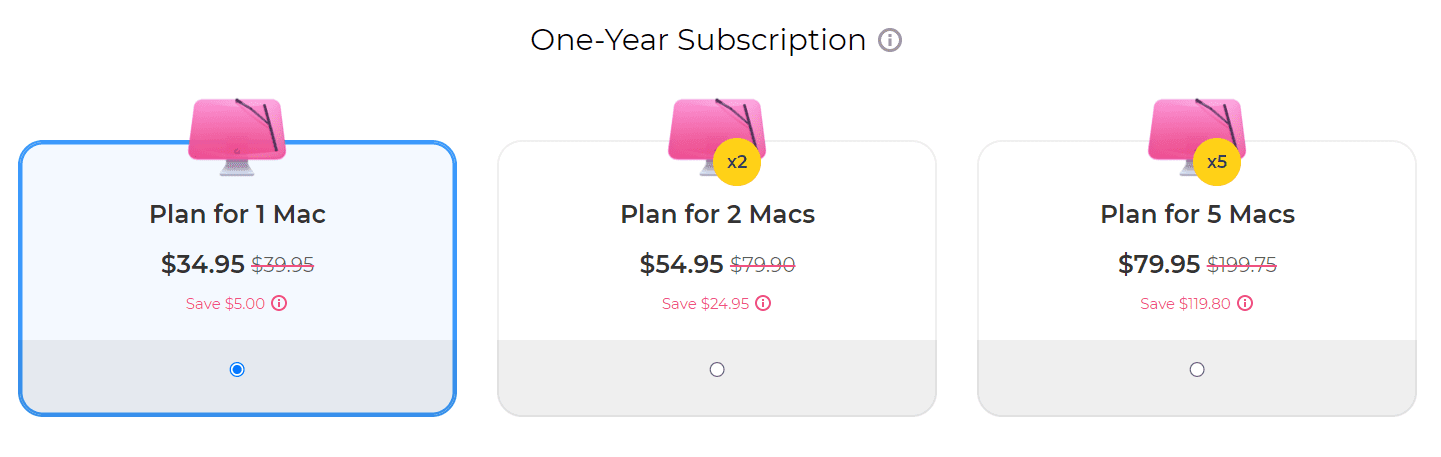
Avast, Avira a AVG jsou zcela zdarma, což se hodí, pokud nemáte rozpočet na antivirus pro Mac. Na druhém konci cenového spektra Norton uvádí 104,99 $ ročně na ochranu pěti zařízení. To zní nadneseně, ale Norton je komplexní bezpečnostní sada pro různé platformy. Za tuto cenu navíc získáte pět licencí pro VPN Norton a 50 GB online úložiště pro vaše zálohy.
Cena CleanMyMac X se může na začátku zdát trochu drahá. Ale jakmile to vyzkoušíte, budete mít pocit, že to všechno stojí za to.
Rozhraní a podpora CleanMyMac
MacPaw udělal opravdu dobře, aby zajistil, že jeho aplikace CleanMyMac X je esteticky příjemná a snadno se používá. Rozhraní je uživatelsky přívětivé, takže jej zvládne i každý naivní uživatel. Ještě lepší je, že kdykoli navrhne smazání souboru, poskytne důvod doporučení.
Pomoc s CleanMyMac X můžete získat na webových stránkách MacPaw. Web obsahuje rady pro odstraňování problémů, stránku, kde mohou uživatelé hlásit obavy ohledně virů, a stránku s názvem „Kontaktujte nás“.
Sečteno a podtrženo
CleanMyMac X je mimořádné řešení údržby s velmi rozumnou cenou a kombinovaným balíčkem plným funkcí. Měli byste nainstalovat zkušební verzi, abyste zjistili, zda je nebo není vhodná pro vaše potřeby.
Buďte opatrní a zkontrolujte, zda máte nárok na nějaké slevy, protože MacPaw často nabízí atraktivní slevy. Zákazníci, kteří přicházejí z jiné úklidové aplikace, mohou dokonce dostat šanci využít ohromnou slevu 40 %. Vyplatí se jednorázově zakoupit Mac, který je vždy čistý.
Můžete se také podívat na další optimalizační software pro váš Mac.